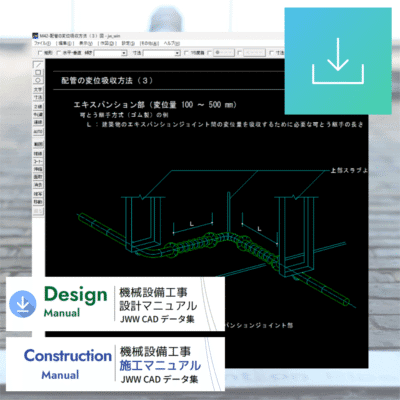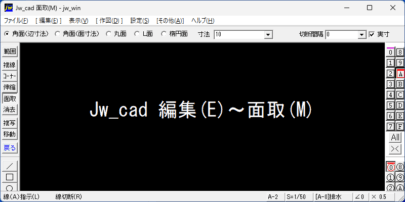マウス指示位置に複写|選択した図形・線・文字をマウスで位置を指示して複写します。

- メニューバーから「編集」を選択し、続いて「図形複写」をクリックします。または、ツールバーの「複写」をクリックします。
複写する図形を選択

- 次に範囲選択の操作([範囲選択]コマンド参照)で、複写する図形を選択します。(なお、[範囲選択]コマンドで図形を選択し[複写]コマンドに移行した場合は、図形選択操作は省略されます。)
- そうすると、複写する時の基準点(マウスの基準位置になる点)が選択図形の中心付近に自動的に決定されます。
- 次にコントロールバーの[基準点変更]を左クリックします。
基準点を指示する

- ステータスバーに「基準点を指示して下さい」と表示されています。
- LT継手の交点を右クリックして、正確な位置を基準点として指示します。
- そうすると、範囲選択が完了し、コントロールバーの表示が切替わります。
図形をマウスで正確な位置に複写するには基準点を指定しておく必要があります。(数値位置による複写と反転複写では必要ありません。)
必要に応じて作図属性を設定

- 作図ウィンドウ左上部に、作図する時に適用するデータの属性が表示されています。
- レイヤ・線種・線色などを変更したい場合は、コントロールバーの[作図属性]を左クリックして「作図属性設定」ダイアログを表示し、目的の属性にチェックを入れます。(◇元レイヤ・元線色・元線種で複写する場合は、操作の必要はありません。)
左右反転の複写

- コントロールバーの倍率に[ -1 , 1 ]を設定すると、左右反転の複写になります。
上下反転の複写

- コントロールバーの倍率に[ 1 , -1 ]を設定すると、上下反転の複写になります。
複写図形の回転角や倍率を設定

- コントロールバーの[回転角]入力ボックスに複写角度を入力すると、画像のように図形を回転して複写できます。
- コントロールバーの[倍率]入力ボックスに複写倍率を入力して、拡大縮小させて複写することもできます。
移動方向を水平・垂直に固定する設定

- コントロールバーの[任意方向]を左クリックすると、表示が[X方向]→[Y方向]→[XY方向]→[任意方向]に順送りで切替わるので、複写方向をX方向(水平)・Y方向(垂直)・XY方向(水平垂直)に固定する事ができます。
- [任意方向]を右クリックすると、逆回りに切り替わります。
複写位置を指示する

- 図形が仮表示され、マウスの動きに追従して動きます。複写位置の交点または端点を右クリックで指示します。
- 先に作図しておいた配管中心線に元図形を複写することが出来ました。
- !文字は元図形の縮尺と書込の縮尺との違いから、複写位置がずれることがあります。
この操作が必要な場面
- 同じ線・文字・図形を複写して効率アップを図りましょう。